The Beginning
TP-LINK TL-WDR8410怎么设置白名单?路由器设置白名单也就是把允许上网的设备添加在列表中,今天发掘者就教大家TP-LINK TL-WDR8410怎么设置白名单,请看下文。

设置步骤
在浏览器地址栏输入tplogin.cn,输入管理员密码,登录到路由器管理界面。
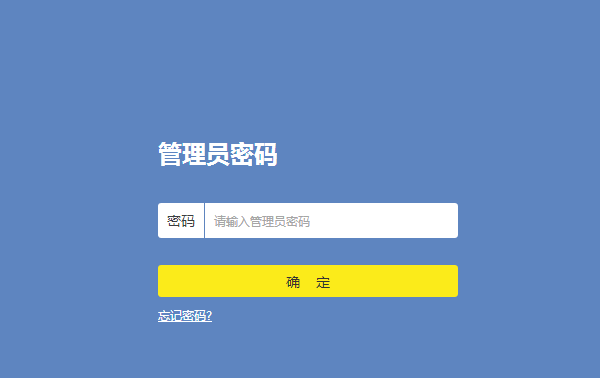
在路由器主界面点击“应用管理”,找到”无线设备接入控制”,点击 “进入”。

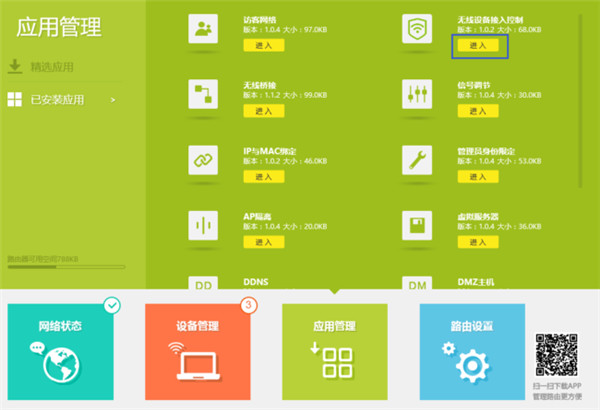
开启接入控制功能,然后添加允许连接无线的终端。

注意:如果您通过无线连接进行设置,在开启接入控制功能后先不要保存,否则开启接入功能后由于列表为空,会导致所有无线终端都无法接入路由器。包括你现在进行设置的电脑也不能访问。
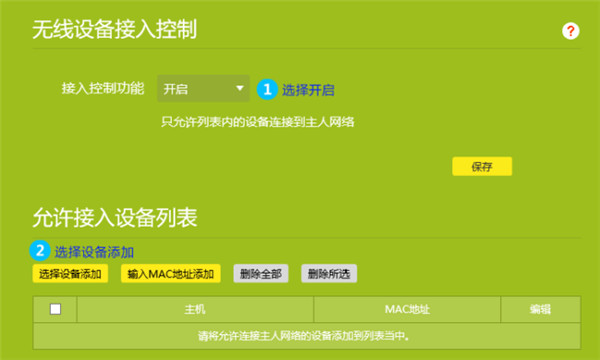
添加设备的方式有两种,一种是“选择设备添加”,第二种是“输入MAC地址添加”,添加完成后点击“确定”。

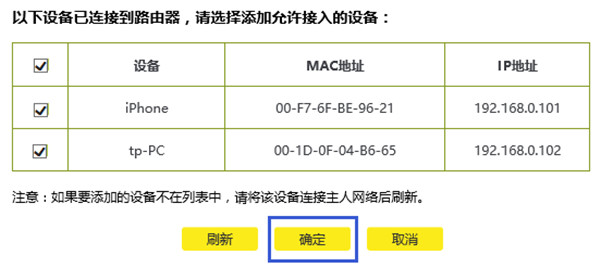
返回无线设备接入控制页面后,点击“保存”。
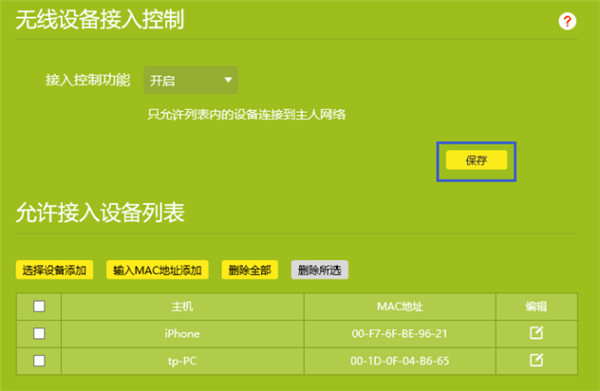
这样路由器的白名单就设置完成了,仅在允许接入列表中的终端才可以连接无线信号。
以上就是发掘者给大家整理的TP-LINK TL-WDR8410怎么设置白名单的教程介绍,更多智能资讯,关注。
推荐您看:
[TP-LINK TL-WDR8410路由器怎么设置]
[TP-LINK TL-WDR8410怎么开启访客网络]
[TP-Link TL-WDR8410网站过滤功能怎么使用]
THE END





